Tener un servidor web en casa te abre un mundo de posibilidades: compartir archivos con amigos y familiares, alojar tu propio sitio web personal o profesional, experimentar con aplicaciones web y mucho más. Sin embargo, la mayoría de los proveedores de Internet asignan direcciones IP dinámicas a sus usuarios, lo que significa que la dirección IP de tu servidor web puede cambiar con el tiempo. Esto puede dificultar el acceso a tu servidor desde Internet, ya que la dirección IP que utilizas para conectarte a él puede quedar obsoleta.

Afortunadamente, existe una solución para este problema: ¡utilizar un servicio de DNS dinámico! En este tutorial completo, te guiaremos paso a paso para configurar un servidor web con IP dinámica, incluso si no tienes experiencia previa en el tema.
¿Qué es una IP dinámica y por qué es un problema?
Una dirección IP es como el número de teléfono de tu conexión a Internet. Permite que otros dispositivos, como computadoras y teléfonos inteligentes, se comuniquen con tu red. Una IP dinámica es una dirección que cambia con el tiempo, generalmente cada vez que reinicias tu módem o router, o incluso con cierta periodicidad establecida por tu proveedor de Internet.
El problema con las IP dinámicas es que dificultan el acceso a tu servidor web desde Internet. Si la dirección IP de tu servidor cambia, las personas que intenten acceder a él utilizando la antigua dirección IP no podrán encontrarlo. Es como si el número de teléfono de tu casa cambiara constantemente: ¡sería imposible que tus amigos y familiares te llamaran!

¿Qué es un DNS dinámico y cómo soluciona el problema?
Un DNS dinámico es un servicio que mantiene actualizada la información de tu dirección IP en los servidores de nombres de dominio (DNS). Funciona de la siguiente manera:
- Instalas un software cliente: En tu servidor web, instalas un software cliente proporcionado por el servicio de DNS dinámico. Este software se encarga de comunicarse con el servicio y mantener actualizada tu dirección IP.
- El cliente informa al servicio: El software cliente se comunica periódicamente con el servicio de DNS dinámico y le informa de tu dirección IP actual.
- El servicio actualiza sus registros: El servicio de DNS dinámico actualiza sus registros con tu nueva dirección IP. De esta manera, cuando alguien intenta acceder a tu servidor web, el servicio de DNS dinámico le proporciona la dirección IP correcta.
- Acceso a través de un nombre de dominio: En lugar de utilizar una dirección IP que cambia constantemente, utilizas un nombre de dominio (como miservidorweb.midominio.com). Este nombre de dominio se asocia a tu dirección IP actual a través del servicio de DNS dinámico. Así, incluso si tu dirección IP cambia, las personas podrán seguir accediendo a tu servidor web utilizando el mismo nombre de dominio.

Pasos para configurar un servidor web con IP dinámica
1. Elige un servicio de DNS dinámico
Existen diversos servicios de DNS dinámico disponibles, tanto gratuitos como de pago. Algunos de los más populares son No-IP, Dynu y Duck DNS. La elección del servicio dependerá de tus necesidades y preferencias. Algunos factores a considerar pueden ser la facilidad de uso, la disponibilidad de planes gratuitos, la cantidad de nombres de dominio que puedes crear y las características adicionales que ofrecen.
2. Crea una cuenta en el servicio de DNS dinámico
Una vez que hayas elegido un servicio de DNS dinámico, deberás crear una cuenta en su plataforma. Este proceso generalmente implica proporcionar una dirección de correo electrónico, crear un nombre de usuario y una contraseña, y aceptar los términos y condiciones del servicio.
3. Configura tu nombre de host
Después de crear tu cuenta, deberás configurar un nombre de host. Este será el nombre que utilizarás para acceder a tu servidor web desde Internet (por ejemplo, miservidorweb.midominio.com). El servicio de DNS dinámico te guiará a través del proceso de creación del nombre de host, que puede incluir la elección de un subdominio (como miservidorweb) y la asociación de este subdominio a tu cuenta.
4. Instala el software cliente de DNS dinámico
El siguiente paso es instalar el software cliente de DNS dinámico en tu servidor web. Este software se encargará de mantener actualizada tu dirección IP en los servidores del servicio de DNS dinámico. El servicio que elijas te proporcionará instrucciones detalladas sobre cómo descargar e instalar el software cliente en tu servidor, así como sobre cómo configurarlo para que se conecte a tu cuenta y actualice tu dirección IP.
5. Configura tu router (reenvío de puertos)
Tu router es el dispositivo que conecta tu red doméstica a Internet. Para que las solicitudes de tráfico web (puerto 80) lleguen a tu servidor web, debes configurar tu router para que reenvíe estas solicitudes a la dirección IP privada de tu servidor. Esto se conoce como “reenvío de puertos” o “port forwarding”.
Para configurar el reenvío de puertos, debes acceder a la configuración de tu router. La forma de acceder a esta configuración varía según el modelo de router, pero generalmente puedes hacerlo escribiendo 192.168.1.1 o 192.168.0.1 en la barra de direcciones de tu navegador. Una vez que hayas accedido a la configuración de tu router, busca la sección de “reenvío de puertos” o “port forwarding”.

En esta sección, deberás crear una nueva regla de reenvío de puertos. Esta regla especificará que el tráfico que llegue al puerto 80 de tu router debe ser reenviado a la dirección IP privada de tu servidor web. También deberás especificar el puerto que utiliza tu servidor web (generalmente el puerto 80).
6. Instala un servidor web en tu servidor
Si aún no tienes un servidor web instalado en tu servidor, deberás instalar uno. Hay muchos servidores web disponibles, como Apache, Nginx y Lighttpd. La elección del servidor web dependerá de tus necesidades y preferencias. Algunos factores a considerar pueden ser la facilidad de uso, la documentación disponible, la cantidad de características que ofrece y el rendimiento.
7. Configura tu servidor web
Una vez que hayas instalado tu servidor web, deberás configurarlo. La configuración específica dependerá del servidor web que hayas elegido, pero generalmente implica especificar el directorio donde se encuentran los archivos de tu sitio web, configurar los nombres de dominio que deseas utilizar y establecer otras opciones de configuración.
8. Prueba tu servidor web
Una vez que hayas completado todos los pasos anteriores, puedes probar tu servidor web accediendo a tu nombre de host (por ejemplo, miservidorweb.midominio.com) en tu navegador. Si todo está configurado correctamente, deberías ver la página web que has alojado en tu servidor.
Consejos adicionales
- Seguridad: La seguridad de tu servidor web es fundamental. Asegúrate de configurar contraseñas seguras para tu servidor web y tu cuenta de servicio de DNS dinámico. Mantén tu software actualizado y utiliza un firewall para proteger tu servidor de accesos no autorizados. Utiliza contraseñas robustas y únicas para tu servidor web, tu cuenta de servicio de DNS dinámico y cualquier otra cuenta relacionada con tu servidor. Evita utilizar contraseñas fáciles de adivinar, como nombres, fechas de nacimiento o palabras comunes.
- Firewall: Configura un firewall en tu servidor para controlar el tráfico entrante y saliente. Un firewall te permite especificar qué puertos y direcciones IP pueden acceder a tu servidor, lo que ayuda a prevenir accesos no autorizados. Si tienes un firewall habilitado en tu servidor, asegúrate de que esté configurado para permitir el tráfico web (puerto 80).
- Documentación: Consulta la documentación de tu servicio de DNS dinámico, tu router y tu servidor web para obtener más información y solucionar problemas.
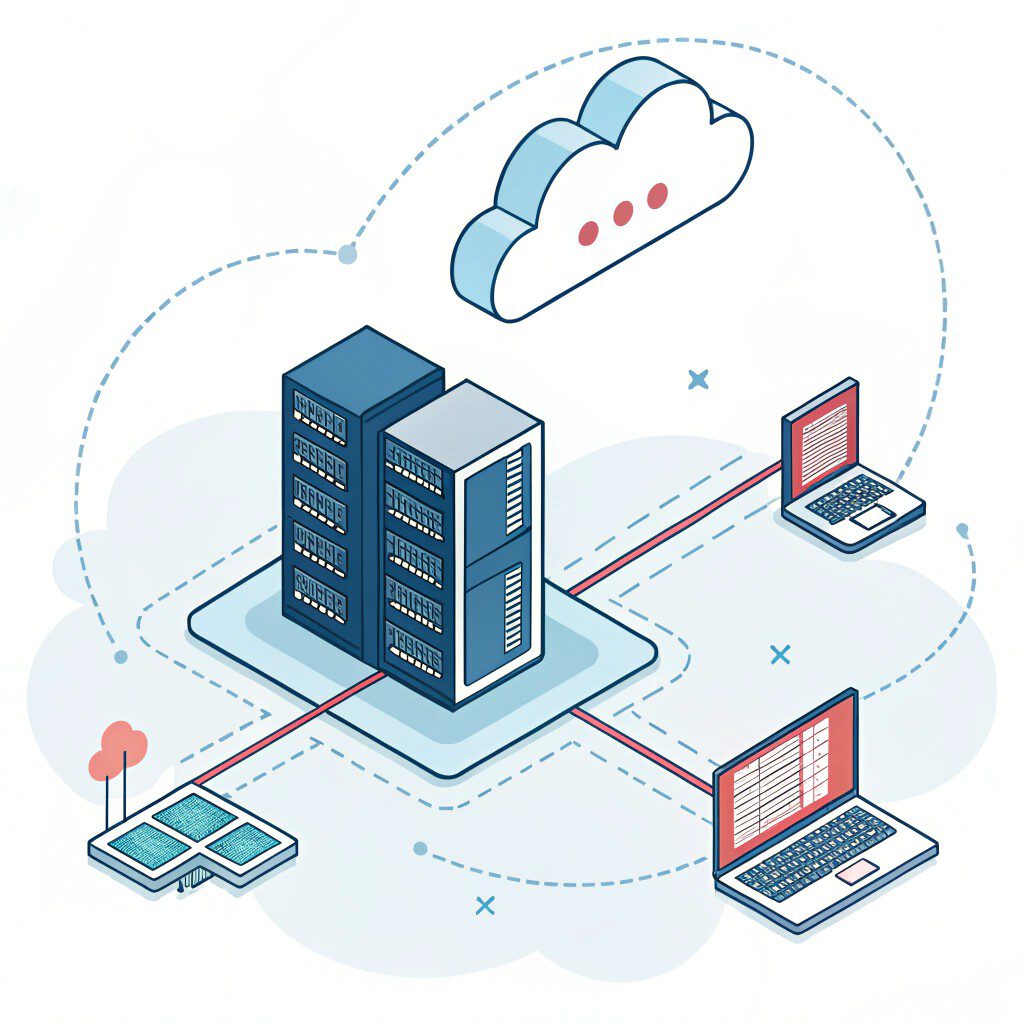
Configurar un servidor web con IP dinámica puede parecer complicado al principio, pero siguiendo estos pasos detallados, podrás tener tu propio servidor web en funcionamiento en poco tiempo. ¡No dudes en experimentar y personalizar tu servidor web para satisfacer tus necesidades y compartir tus creaciones con el mundo!





